Vous pourriez avoir besoin de supprimer un utilisateur de votre site web pour l’empêcher d’y avoir accès. Cela peut être fait via le tableau de bord WordPress.
Supprimer des utilisateurs
Pour supprimer un utilisateur de votre site :
- Accédez à votre tableau de bord My Elementor.
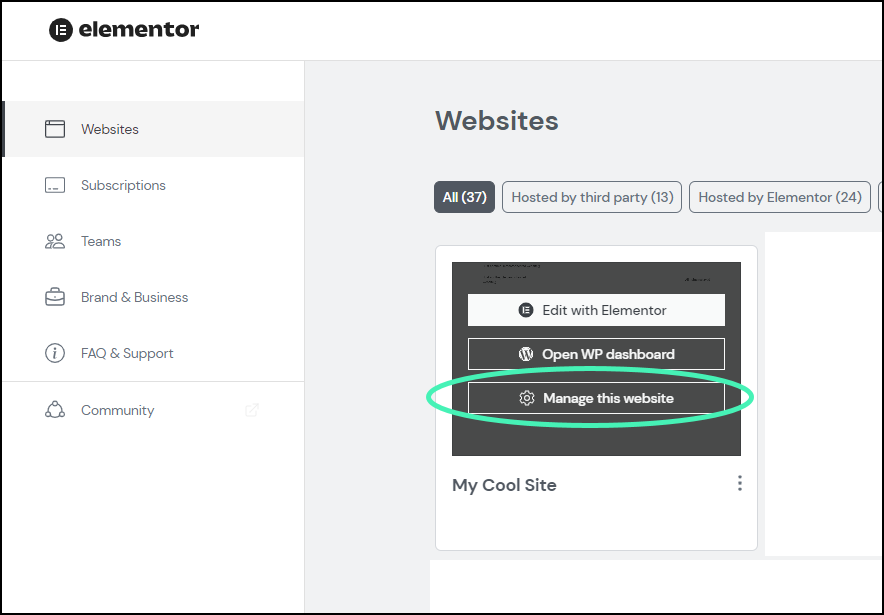
- Survolez la carte du site web auquel vous voulez ajouter un utilisateur et cliquez sur Gérer ce site.
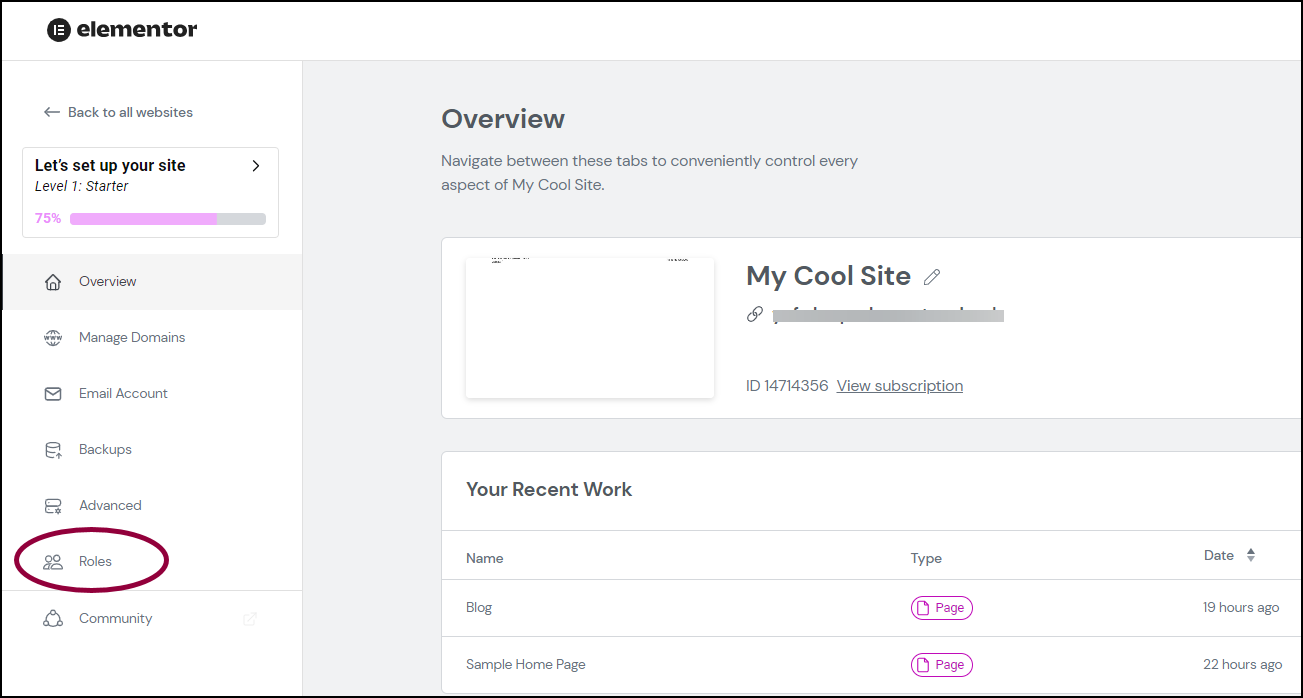
- Dans le panneau de gauche, cliquez sur Rôles.
- Survolez l’adresse e-mail de l’utilisateur que vous voulez supprimer.
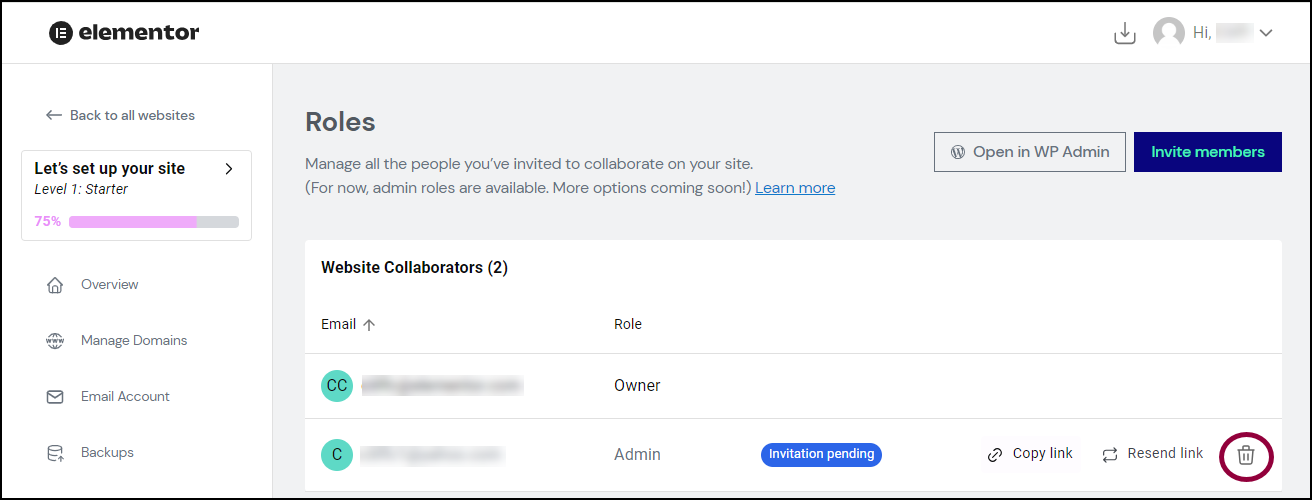
- Cliquez sur l’icône de suppression
.
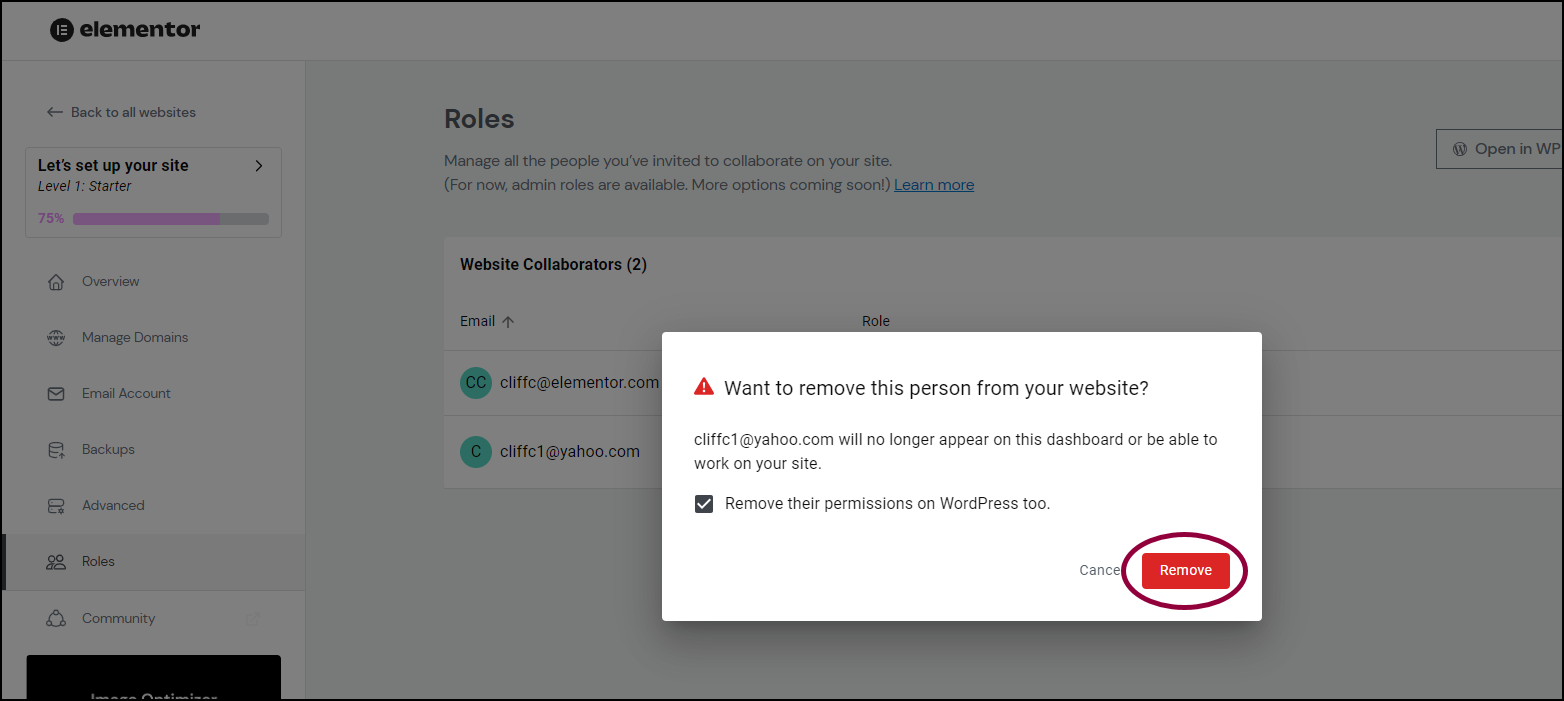
- Dans la fenêtre de confirmation, cliquez sur Supprimer pour confirmer que vous supprimez l’utilisateur de votre site web.
- (Optionnel) La fenêtre de confirmation contient une case à cocher marquée Supprimer également leurs permissions de WordPress. Décochez cette case si vous voulez que l’utilisateur conserve l’accès au site via WP Admin. Si vous décochez cette case, il conservera toutes les permissions d’un administrateur de site mais le site n’apparaîtra plus dans son tableau de bord My Elementor.
L’utilisateur n’a plus accès au site web.

